
Der PHP-Editor Xigua wird für Sie antworten: In der Win10-Taskleiste werden standardmäßig nur Datum und Uhrzeit angezeigt. Wie soll der Wochentag angezeigt werden? Im Win10-System kann dies mit einfachen Einstellungen erreicht werden. Heute stellt Ihnen der Editor im Detail vor, wie Sie in der Win10-Taskleiste den Wochentag anzeigen und so Ihr Betriebssystem rücksichtsvoller und intelligenter machen. Folgen Sie dem Herausgeber und arbeiten Sie zusammen!
1. Suchen Sie im Suchfeld in der unteren linken Ecke der Win10-Taskleiste nach „Systemsteuerung“.
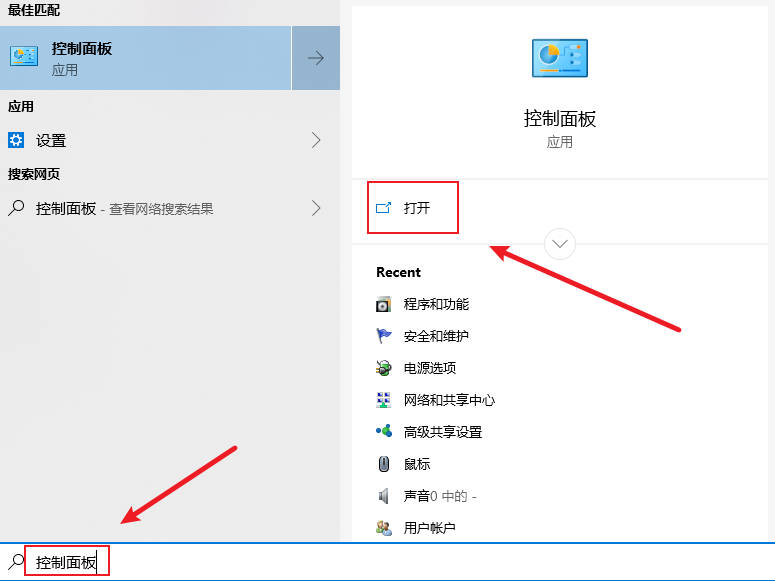
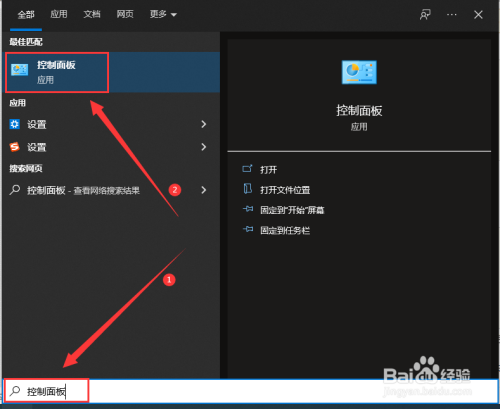
2. Wählen Sie, um das Bedienfeld zu öffnen und den Anzeigemodus auf „Kategorie“ umzustellen
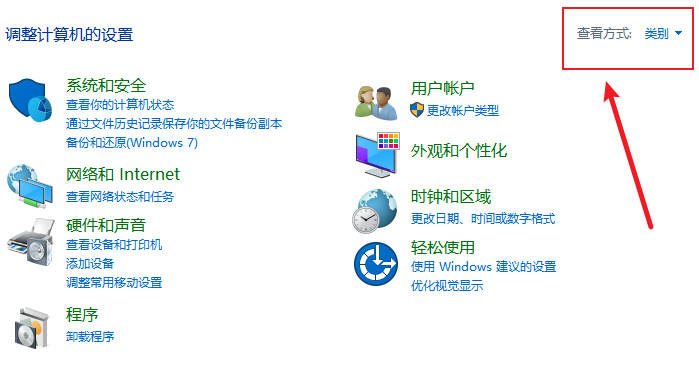
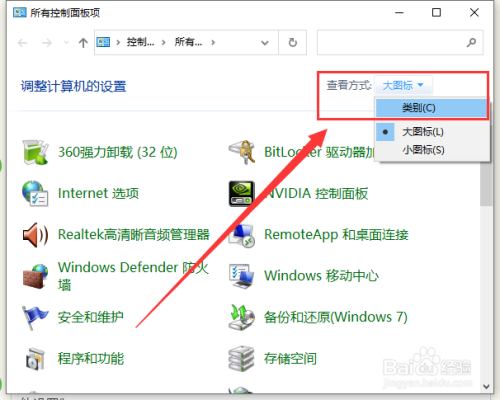
3. Klicken Sie auf „Zeit und Region“.
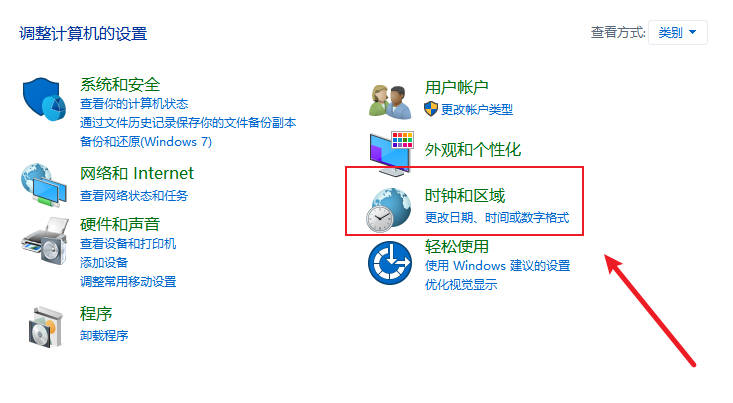
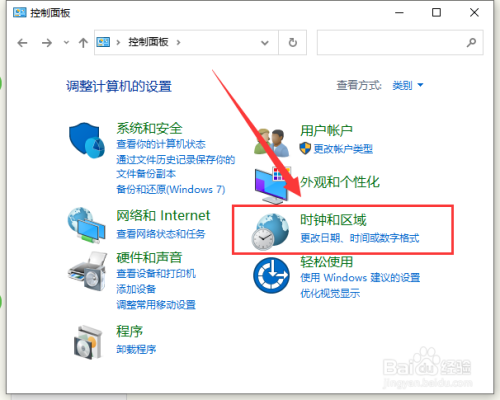
4. Klicken Sie auf „Datum, Uhrzeit und Zahlenformat ändern“.
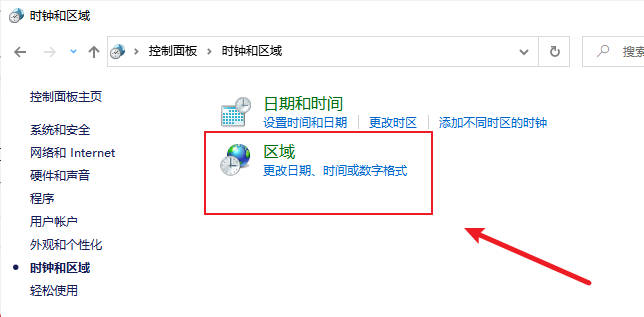
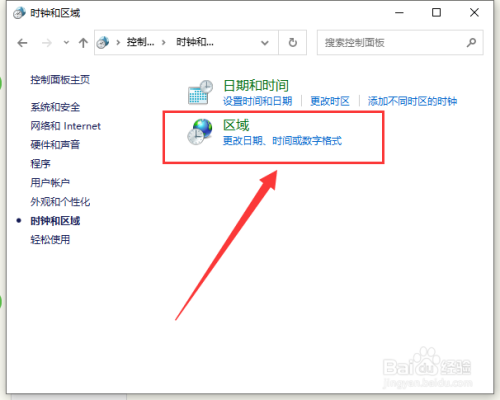
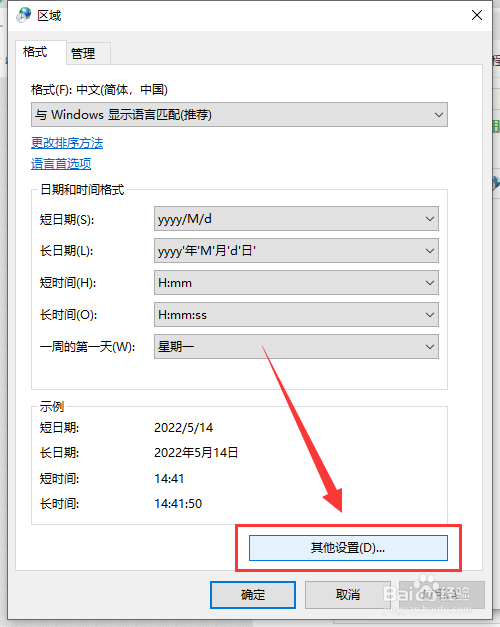
5. Wechseln Sie zur Registerkarte „Datum“, fügen Sie nach dem kurzen Datumsinhalt ein „Leerzeichen und dddd“ ein und klicken Sie auf „OK“.
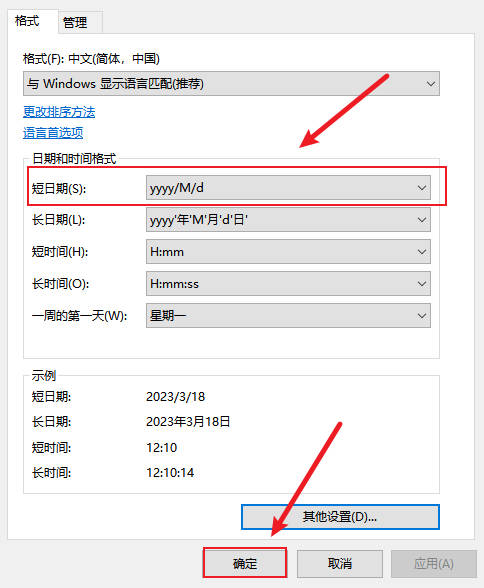
Das obige ist der detaillierte Inhalt vonSo stellen Sie sicher, dass die Uhrzeit der Win10-Taskleiste den Wochentag anzeigt_So stellen Sie sicher, dass die Uhrzeit der Win10-Taskleiste den Wochentag anzeigt. Für weitere Informationen folgen Sie bitte anderen verwandten Artikeln auf der PHP chinesischen Website!
 Der Win10-Bluetooth-Schalter fehlt
Der Win10-Bluetooth-Schalter fehlt
 Warum werden alle Symbole in der unteren rechten Ecke von Win10 angezeigt?
Warum werden alle Symbole in der unteren rechten Ecke von Win10 angezeigt?
 Der Unterschied zwischen Win10-Ruhezustand und Ruhezustand
Der Unterschied zwischen Win10-Ruhezustand und Ruhezustand
 Win10 pausiert Updates
Win10 pausiert Updates
 Was tun, wenn der Bluetooth-Schalter in Windows 10 fehlt?
Was tun, wenn der Bluetooth-Schalter in Windows 10 fehlt?
 Win10 stellt eine Verbindung zum freigegebenen Drucker her
Win10 stellt eine Verbindung zum freigegebenen Drucker her
 Bereinigen Sie den Müll in Win10
Bereinigen Sie den Müll in Win10
 So geben Sie den Drucker in Win10 frei
So geben Sie den Drucker in Win10 frei




